本文详细介绍Elementor自定义字体的操作过程,如果你希望在Elementor中使用自己的字体可以看这篇教程来实现。
1、Elementor支持的字体文件类型
不同的浏览器支持不同的文件类型,所以你在选择字体文件类型的时候应该注意这一点。在上传字体文件的过程中,Elementor也有注释说明,你可以参照。
当然如果你无法获得对应的字体文件类型,也没有办法。
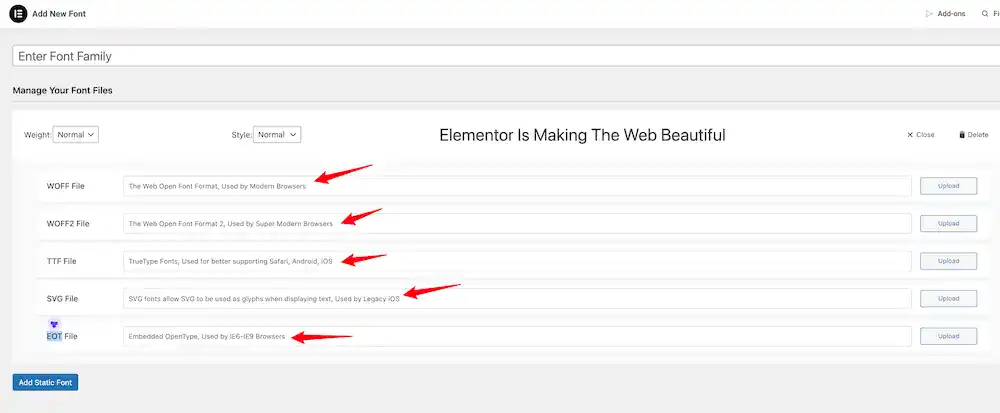
- Web 开放字体格式 (WOFF) – WOFF 是最推荐使用的格式,因为所有现代浏览器都支持它
- Web 开放字体格式 (WOFF 2.0) – TrueType/OpenType 字体,提供比 WOFF 1.0 更好的压缩效果
- TrueType 字体 (TTF) – 该字体由 Apple 和 Microsoft 于 20 世纪 80 年代末开发
- SVG 字体/形状 – SVG 字体允许在显示文本时使用 SVG 作为字形。请确保使用此格式以支持旧版 iPhone
- 嵌入式 OpenType 字体 (EOT) – 此字体文件适用于 IE,但不适用于其他浏览器。请确保使用此格式以支持早期版本的 IE。
2、下载字体文件
你可以在互联网上找到字体下载平台下载你喜欢的字体。
需要注意的是,字体有粗细和风格(斜体、正常),如果你希望使用这个字体的多种变体,那么就需要尽可能多的下载不同变体的字体文件。
比如说我在字体天下中选择这个字体,它有三种粗细效果,如果我希望在网站中使用这三种不同的粗细效果来展示,那么我就需要将三个字体文件都下载。
另外如果你下载是中文字体,那么对英文可能就无法生效,针对英文的显示字体,浏览器会返回一个默认字体格式。

下载之后要查看文件格式,比如我这三个文件都是压缩包格式,那么就需要进行解压。

解压之后可以看到字体文件格式类型为.ttf,这是我们可以使用的字体文件格式了。
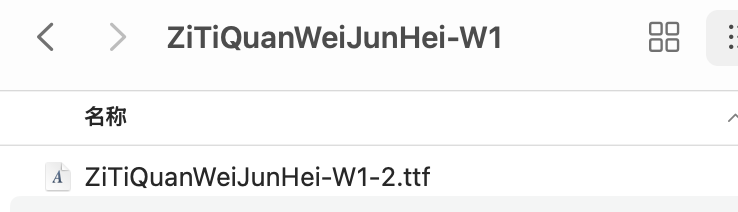
将文件全部解压之后上传到WordPress媒体库,或者创建文件的时候直接上传。
3、从Elementor自定义字体创建和上传自定字体
通过Elementor自定义字体菜单,添加一个新的字体。
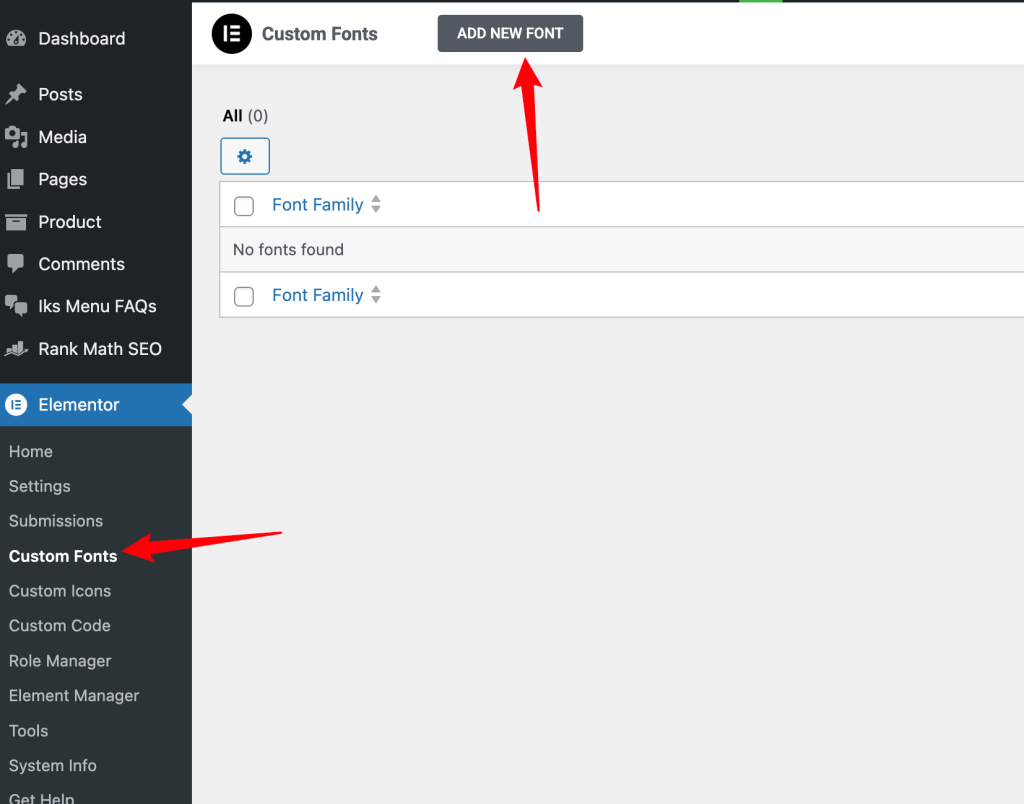
在添加自定义字体页面中输入字体名称,设置字体粗细,如果字体不是斜体是标准字体,Style就默认,将字体文件添加到对应的字体文件格式栏目中,然后点击【Add Static Font】继续添加字体的变体。
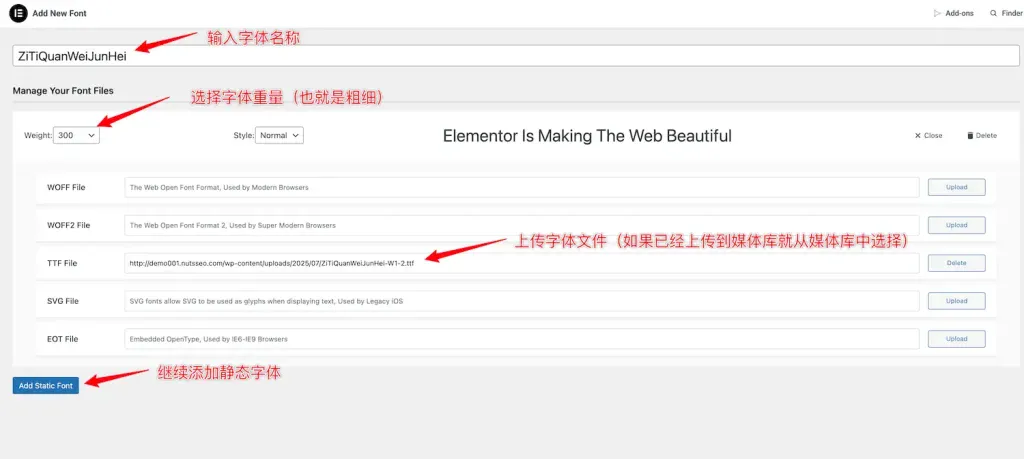
我总共加了3个字体文件在这自定义字体中,三个文件对应不同的粗细,所以在变体重量上做了区分,最细的字体对应的重量为300,比较粗的用600,最粗的用900重量,虽然这样设置了,但是我实际在编辑器中测试的时候,选择字体重量的最终的显示结果也未必和你设置的一直,这个我们在后边的使用的时候会做说明。
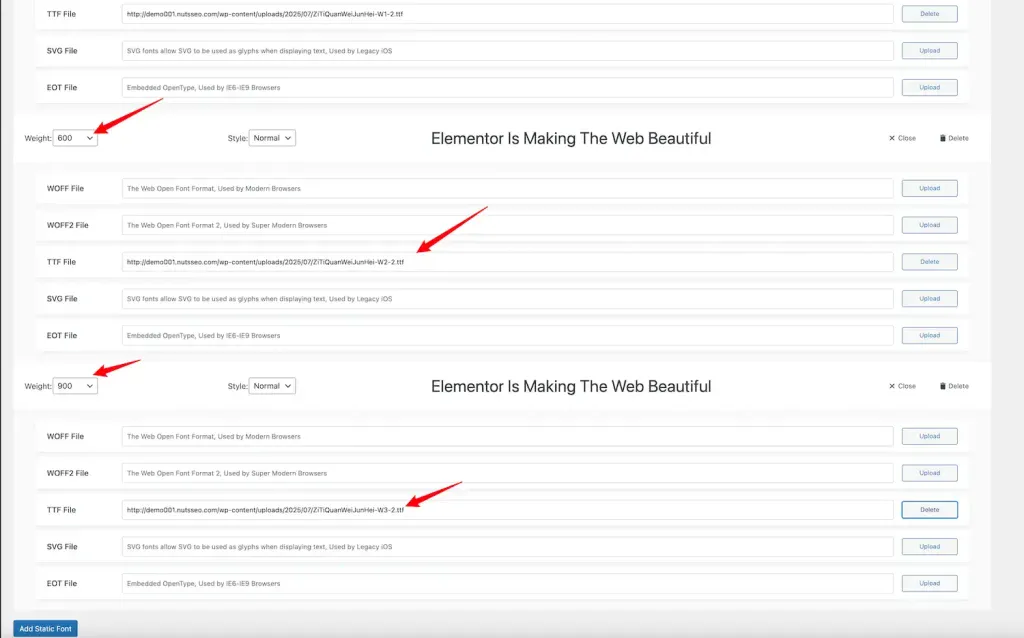
添加完静态字体之后,我们通过右上角的发布按钮,发布自定义字体。
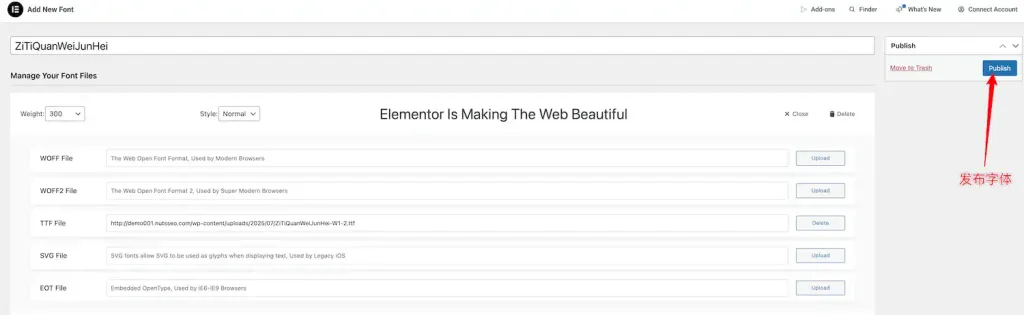
发布之后可以看到自定义字体显示如下:
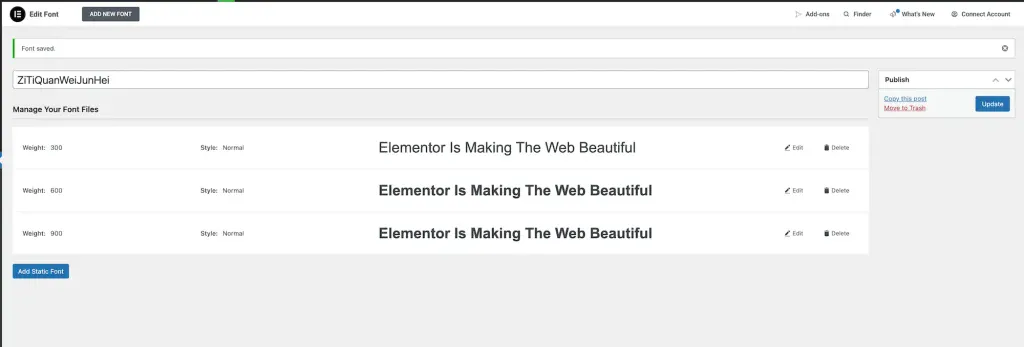
由于我网站语言是英文的,所以显示是以英文显示的,如果你是中文语言,那么显示将以中文显示,这个关系不大。
4、如何使用自定义字体
打开一个页面的Elementor编辑窗口选择你需要编辑字体的元素,切换到元素的Style标签卡中,找到Typography设置,点开设置选项,选择Custom Fonts下面对应的自定义字体。
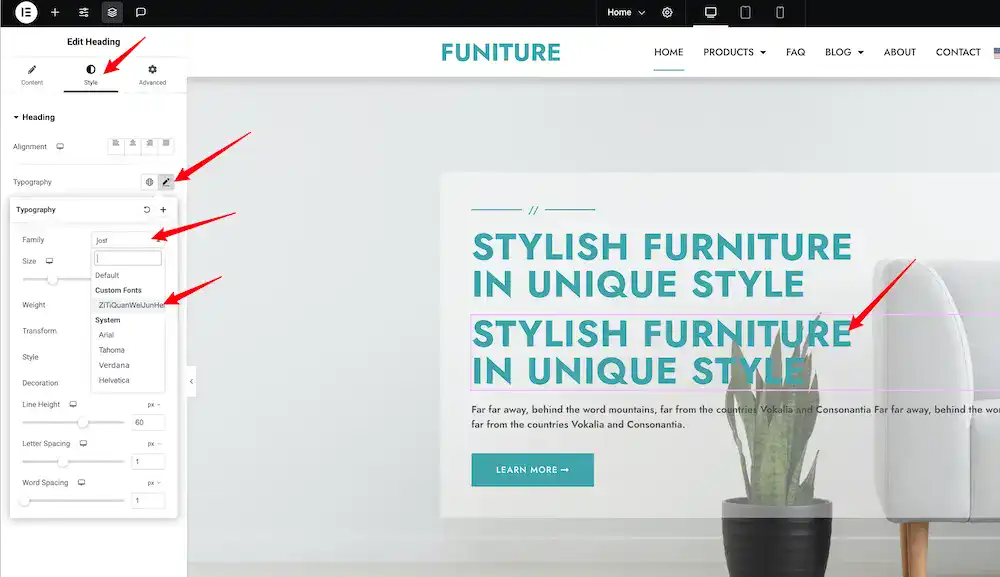
选择字体之后,你可以切换不同的字体重量,你会发现切换之后和我设置的是有却别的,并不是我们设置的300重量,600重量,或者900重量。在100、200、400、500、600字体都会产生重量变化,其他选项是向下集成的重量设置。原理我并没有深入探究,也许和字体文件的运行机制有关系。
另外,除了重量以外,其他的设置选项对我这个自定义字体是有效的,修改选项的数值都会对字体的显示产生对应的影响。
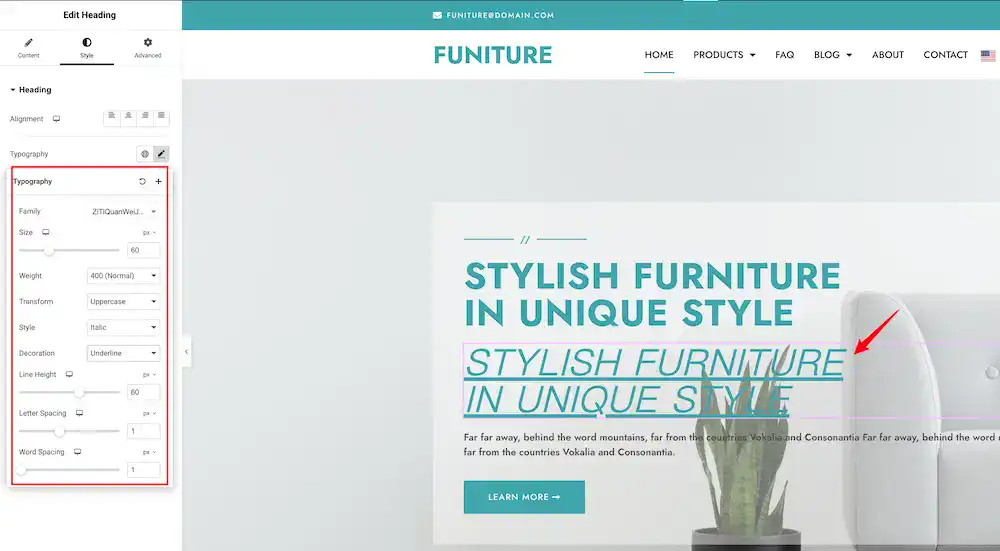
5、Elementor自定义字体总结
默认情况下,Elementor 使用 Google 字体来实现这些全局样式。同时也提供了庞大的Google字体库。从性能角度你还可以选择系统默认字体(这些字体已经被内置在用户设置上,比如Arial、Helvetica、Times New Roman等),不过系统默认字体可选择数量较少,一般只有几个可以使用。
大部分情况下,我们会兼顾设计视觉,会选择使用Google字体。这也会存在一些缺陷,加载速度慢,或先返回默认字体,再加载Google字体。当然我们可以通过一些手段进行优化。比如修改字体加载方式。
对于大部分Elementor用户来说,自定义字体并不是常用或者必须的功能。但是确实也有一部分使用者对字体的呈现有自己的要求,所以需要使用Elementor自定义字体的功能。
当然除了Elementor自定义字体以为你还可以通过其他方式(代码或者插件)来添加自定义字体,但是你如果使用Elementor编辑器,Elementor自定义字体是最佳的方式。



